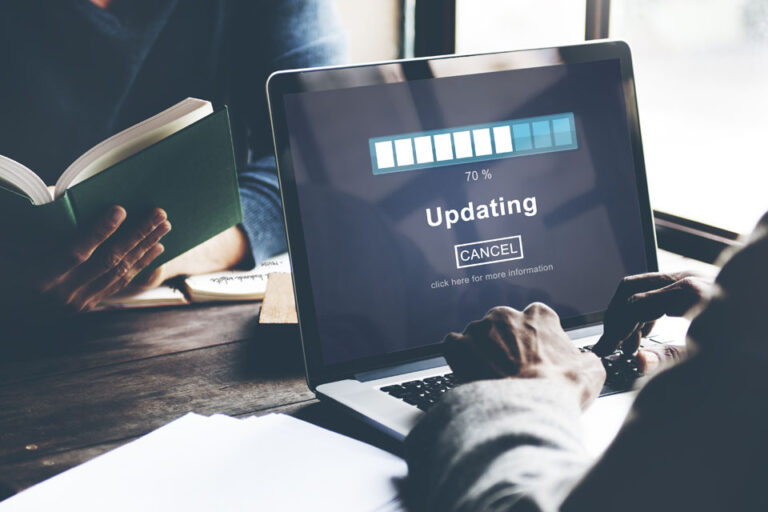Существующее соединение было принудительно закрыто
В Minecraft есть что-то такое, что быстро привлекло внимание многих пользователей. Возможно, уникальная эстетика, которая выделяет его. Но во время изучения игры некоторые игроки, как сообщается, столкнулись с ошибкой Minecraft «Существующее соединение было принудительно закрыто удаленным хостом».
Если вы оказались среди этих пользователей, не волнуйтесь, потому что эта статья для вас. Здесь вы узнаете, что вызывает проблему, и узнаете, как ее исправить.
Что такое ошибка «Существующее соединение было принудительно закрыто удаленным хостом» в Minecraft?
Эта ошибка появляется случайно. И что еще более расстраивает, так это то, что это на самом деле не объясняет, почему это проявляется. Но на самом деле эта ошибка проста. Вы видите это, потому что существующая сеть была принудительно закрыта удаленным хостом из-за сбоя сетевого подключения.
Этому также могут быть разные причины, учитывая, что каждое устройство имеет свой собственный набор конфигураций. Независимо от того, что вызывает это, хорошая новость заключается в том, что это можно решить. Мы поделимся вашими возможными решениями, которые вы можете попробовать, в следующем разделе.
Как исправить ошибку «Существующее соединение было принудительно закрыто удаленным хостом» в Minecraft
Итак, что вы делаете, когда сталкиваетесь с ошибкой во время игры в Minecraft? Что ж, просто обратитесь к этой статье за решениями. Вам не обязательно пробовать их все. Просто работайте сверху вниз, пока не найдете исправление, которое работает.
Решение № 1. Отключите брандмауэр Windows
Защитник Windows играет важную роль, поскольку защищает ваше устройство от несанкционированного доступа. Однако бывают случаи, когда это мешает существующим программам и процессам, включая Minecraft. В этом случае вы должны временно отключить его.
Вот как это сделать:
- Нажмите клавиши Windows + I, чтобы запустить настройки.
- Перейдите в «Обновление и безопасность».
- Перейдите в раздел «Безопасность Windows» и выберите «Брандмауэр и защита сети».
- Щелкните текущую активную сеть.
- Прокрутите вниз до раздела «Брандмауэр Защитника Windows» и убедитесь, что переключатель рядом с ним отключен.
- После этого проверьте, сохраняется ли проблема.
Решение № 2. Создайте новое значение реестра с помощью реестра Windows.
Создание новых значений реестра также может исправить ошибки в Windows. Вот подробное руководство о том, как создать новое значение реестра и, надеюсь, решить проблему:
- В поисковую строку введите regedit.
- Щелкните правой кнопкой мыши редактор реестра и выберите параметр «Запуск от имени администратора».
- Когда появится запрос учетной записи пользователя, выберите Да.
- Теперь, прежде чем перейти к следующему шагу, убедитесь, что вы создали резервную копию реестра. Таким образом, если что-то пойдет не так, вы сможете легко восстановить настройки.
- Предполагая, что у вас уже есть резервная копия, дважды щелкните папку HKEY_LOCAL_MACHINE>SOFTWARE.
- Дважды щелкните Microsoft.
- Затем дважды щелкните .NETFramework.
- Нажмите v4.0.30319. Если он недоступен, выберите самый высокий номер версии.
- Перейдите в самую правую часть окна и найдите значение SchUseStrongCrypto. Если вы его не видите, создайте его, щелкнув правой кнопкой мыши пустую область, выбрав «Создать» и нажав «Значение DWORD (32-но)». Назовите его SchUseStrongCrypto. Нажмите Enter, чтобы сохранить значение.
- Дважды щелкните вновь созданное значение. Установите для его данных значения значение 1.
- Нажмите OK, чтобы продолжить.
- Выйдите из редактора реестра.
- Перезагрузите компьютер, чтобы изменения вступили в силу.
Решение № 3. Сбросьте последнюю игровую сессию на сервере Hypixel.
Если вы не знаете, сервер Hypixel был разработан и создан для игры и демонстрации различных карт приключений Minecraft. Если вы сбросите свой последний сеанс на этом сервере, вы, вероятно, сможете решить проблему.
Для этого выполните следующие действия:
- Запустите Майнкрафт.
- Выберите Мультиплеер.
- Нажмите кнопку Прямое подключение.
- В поле Адрес сервера введите Stuck.hypixel.net_.
- Нажмите кнопку «Присоединиться к серверу».
- На этом этапе ваша последняя игровая сессия должна быть сброшена.
Решение № 4. Очистите кеш DNS
Регулярно очищая кеш DNS, вы можете удалять ненужные записи и недействительные записи. И когда вы видите ошибку от Minecraft, это, вероятно, вызвано проблемами с подключением к Интернету. В этом случае очистка кеша DNS должна помочь решить проблему.
Чтобы очистить кеш DNS, выполните следующие действия:
- Нажмите клавиши Windows + R, чтобы запустить утилиту «Выполнить».
- Вход команда в текстовое поле и нажмите Enter, чтобы запустить командную строку.
- В командной строке введите ipconfig /flushdns команду и нажмите Enter.
- После успешной очистки кэша DNS перезагрузите компьютер. Перезапустите Minecraft и посмотрите, сохраняется ли ошибка.
Решение № 5. Измените свой DNS-сервер
Иногда ваш интернет-провайдер предоставляет вам медленный или неправильно настроенный DNS. Это может существенно повлиять на вашу работу в Интернете, а также может быть причиной того, что вы получаете сообщение об ошибке Minecraft. Чтобы решить эту проблему, измените свой DNS-сервер, выполнив следующие действия:
- Нажмите клавиши Windows + R, чтобы открыть утилиту «Выполнить».
- В текстовое поле введите контроль и нажмите Enter. Это запустит окно панели управления.
- Теперь перейдите в «Сеть и Интернет» и выберите «Центр управления сетями и общим доступом».
- Нажмите на текущее соединение. Это может быть либо Ethernet, либо WiFi.
- Выберите «Свойства» и нажмите «Версия интернет-протокола» (TCP/IPv4).
- Нажмите «Свойства» еще раз.
- Выберите параметр «Использовать следующие адреса DNS-серверов» и введите следующие значения:
- Предпочтительный DNS-сервер: 8.8.8.8
- Альтернативный DNS-сервер: 8.8.4.4.
- Установите флажок рядом с параметром Проверять настройки при выходе.
- Нажмите ОК.
- После применения изменений попробуйте снова запустить Minecraft и посмотреть, устранена ли ошибка.
Решение № 6. Обновите драйверы вашего устройства
Если вы сталкиваетесь с различными проблемами во время игры в Minecraft, вы можете воспользоваться одним из вариантов устранения неполадок — проверить наличие доступных обновлений драйверов. Если какой-либо из драйверов вашего устройства устарел и не оптимизирован должным образом, вы можете столкнуться с проблемами подключения.
Чтобы обновить драйверы устройств, вы можете сделать это вручную или автоматически. Если вы выберете ручной метод, вам необходимо перейти на официальный сайт производителя вашего устройства. А затем найдите правильный драйвер и загрузите его вручную. Однако обратите внимание, что этот вариант может подвергнуть вас риску загрузки и установки несовместимого или неправильного драйвера. Поэтому мы рекомендуем автоматический метод, предполагающий использование сторонний инструмент для обновления драйверов.
Решение № 7. Используйте панель управления для настройки параметров Java
Настройки Java могут дать или не дать вам потрясающий игровой опыт, особенно если они не настроены должным образом. Итак, убедитесь, что он настроен для обеспечения наилучшей производительности. Вот как:
- Нажмите клавиши Windows + R, чтобы запустить утилиту «Выполнить».
- Вход контроль в текстовое поле и нажмите Enter. Это запустит Панель управления.
- Перейдите в «Система и безопасность» и выберите «Программы».
- Выберите Яву.
- Если вы видите вкладку «Обновление», щелкните ее и нажмите «Обновить». Это обновит Java.
- Перейдите на вкладку «Дополнительно» и установите флажок «Включить ограниченную среду операционной системы».
- Нажмите «Применить», затем «ОК».
- Перезагрузите интернет и перезапустите игру. Проверьте, работает ли он.
Решение № 8. Перезапустите сеть
Наконец, вы можете проверить, есть ли проблемы с вашей сетью. Вы можете отключить модем и маршрутизатор и отсоединить кабель на несколько секунд. После этого снова подключите кабель и подключите роутер обратно. Как только все вернется в норму, попробуйте поиграть в игру и проверьте, исчезла ли ошибка.
Резюме
Надеюсь, одно из приведенных выше исправлений сработало для вас. Если у вас по-прежнему возникают проблемы с игрой, обратитесь в службу поддержки игры. Они могут дать вам решения, которые могут работать для вашего случая.
Если у вас есть идеи, которые можно добавить к этой статье, пожалуйста, не стесняйтесь комментировать ниже. Или, если вы знаете кого-то, кому это может понадобиться, пожалуйста, поделитесь им.